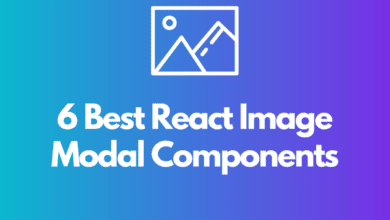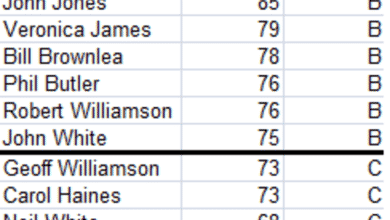Sam travaille comme analyste de réseau pour une société de trading algorithmique. Il a obtenu son baccalauréat en technologie de l’information de l’UMKC.
L’installation d’une mise à niveau de la mémoire est l’un des meilleurs moyens d’améliorer les performances d’un ordinateur portable. Plus de mémoire signifie que les applications et les jeux pourront fonctionner à leur plein potentiel sans avoir à se disputer les ressources. La mémoire supplémentaire améliorera également le multitâche, puisque vous pourrez exécuter plus de programmes en même temps. En général, plus de mémoire conduira à un ordinateur plus rapide et plus réactif.
Depuis la sortie de Windows 7, 6 Go de mémoire sont rapidement devenus la nouvelle norme. Les joueurs et les utilisateurs à la recherche de hautes performances installent même 8 Go ou plus dans leurs systèmes. Dans cet article, je vais vous montrer étape par étape comment faire passer votre Alienware M15x au niveau supérieur de performances en mettant à niveau la mémoire.
Avant de commencer
Pour cette mise à niveau, vous aurez besoin des éléments suivants.
- Tournevis cruciforme (petite pointe)
- Modules de mémoire de remplacement (DDR3 204-PIN SODIMM)
Précautions
Lorsque vous travaillez sur un ordinateur portable, assurez-vous d’utiliser un tournevis de la bonne taille pour le travail. Dévisser les vis d’un ordinateur portable peut être un casse-tête à réparer. Trouvez un endroit propre pour travailler sur l’ordinateur portable, exempt de sources d’électricité statique. Chats, tapis et ordinateurs ne font pas bon ménage !
Étape 1 : Sélection de la mémoire
L’Alienware M15x dispose de deux emplacements mémoire et peut accepter jusqu’à 8 Go (4 Go par emplacement) de mémoire DDR3. Avant d’acheter de la mémoire, vous devez vérifier si vous disposez d’un emplacement libre ou si les deux emplacements sont occupés. Si les deux emplacements ont déjà des modules de mémoire installés, vous devrez retirer un ou les deux modules et les remplacer par des modules de plus grande capacité.
Le moyen le plus simple de vérifier les emplacements de mémoire disponibles consiste à entrer dans le BIOS. Pour accéder au menu du BIOS, redémarrez l’ordinateur et appuyez sur F2 pendant le démarrage de l’ordinateur. Au bas de l’écran principal, vous verrez la banque de mémoire 0 et la banque de mémoire 1. À côté de chaque banque se trouve la capacité des modules de mémoire actuellement installés. S’il n’y a pas de capacité répertoriée à côté d’une banque, elle est vide.
La prochaine chose à prendre en considération est la vitesse de la mémoire. Le M15x acceptera soit PC3-8500 (1066 MHz) ou PC3-10600 (1333 MHz). Les modules PC3-10600 sont plus rapides d’environ 300 MHz. Si vous voulez les performances les plus rapides absolues pour les jeux, optez pour la mise à niveau de la mémoire PC3-10600.
Étape 2 : Retrait de la batterie
Assurez-vous d’abord que l’adaptateur secteur est débranché, puis retournez l’ordinateur portable. L’interrupteur de déverrouillage de la batterie est situé juste en dessous de la batterie. Tout en maintenant le bouton de déverrouillage vers la gauche, inclinez la batterie vers le haut et elle sortira de l’ordinateur.

Retirer la batterie
Étape 3 : Retrait de la porte du compartiment arrière
L’étape suivante consiste à retirer la porte du compartiment arrière de l’ordinateur portable. Il y a deux petites vis qui maintiennent la porte en place. À l’aide d’un tournevis cruciforme, retirez les deux vis et mettez-les de côté.

Retirez les vis du compartiment arrière
Après avoir retiré les deux vis, faites glisser le panneau arrière vers le bas et vers l’avant de l’ordinateur portable, comme indiqué sur la deuxième photo ci-dessous. Cela peut prendre un peu de pression avant que la porte ne glisse. Ne forcez pas cependant.

Retirer le compartiment arrière
Étape 4 : Installation de la mise à niveau de la mémoire
Localisez la porte de la mémoire et retirez les deux vis cruciformes qui la maintiennent en place. Ensuite, faites glisser la porte de la mémoire vers l’avant de l’ordinateur pour libérer les languettes, puis laissez-la vers le haut pour la retirer.
Faites défiler pour continuer

Retirez le couvercle de la porte de la mémoire
Si vous devez retirer l’un des modules existants, faites glisser les verrous à ressort argentés de chaque côté vers l’extérieur jusqu’à ce que le module ressorte vers le haut, puis soulevez-le.

Supprimez les modules existants si nécessaire
Pour installer un nouveau module de mémoire, effectuez le processus en sens inverse. Placez d’abord le module dans la fente à un angle, en vous assurant que les broches sont bien en place dans le connecteur. Appuyez ensuite doucement sur le module jusqu’à ce qu’il repose à plat. Vous entendrez un clic lorsqu’il se verrouille en place.

Insérez le module de mémoire en biais
Étape 5 : Finition
Une fois que vous avez installé la mise à niveau de la mémoire, vous devrez réassembler toutes les pièces.
- Replacez la porte de la mémoire et fixez les deux vis qui la maintiennent en place.
- Replacez le couvercle de la porte du compartiment arrière et faites-le glisser vers le haut pour le verrouiller en place.
- Installez les deux vis qui fixent la porte du compartiment.
- Installez la batterie.
C’est ça!
Pour vérifier l’installation de votre mise à niveau de mémoire, vous pouvez entrer dans le BIOS du système en appuyant sur F2 lors du démarrage ou depuis Windows, ouvrez le panneau de configuration et double-cliquez sur « système ». Vous pouvez commencer à profiter de la mémoire supplémentaire en jouant à des jeux ou peut-être en voyant combien de programmes vous pouvez ouvrir en même temps. Si vous recherchez d’autres moyens d’améliorer les performances de votre ordinateur portable Alienware, vous souhaiterez peut-être mettre à niveau votre disque dur.
Cet article est exact et fidèle au meilleur de la connaissance de l’auteur. Le contenu est uniquement à des fins d’information ou de divertissement et ne remplace pas un conseil personnel ou un conseil professionnel en matière commerciale, financière, juridique ou technique.
questions et réponses
Question: La mémoire maximale d’un ordinateur portable Alienware M15x est de 32 Go (2×16), n’est-ce pas ?
Réponse: Non, le M15X ne peut prendre en charge que 8 Go maximum. Il dispose de deux emplacements pouvant prendre en charge 4 Go chacun.
Omar le 07 juillet 2020 :
quelqu’un a essayé d’augmenter la mémoire de 8 à 16 Go sur un Alienware Mx15 ?
A dessiné le 23 avril 2020 :
Mate, je pense que vous avez peut-être manqué des mises à niveau que les gens ont effectuées au fil des ans et que le M15X prend en charge 16 Go de DDR3 tant que vous avez un processeur quadricœur installé tel que 720QM, 740QM, etc.
Donc non! Le M15 n’est PAS LIMITÉ à 8 Go de RAM !
Il prend en charge 16 Go et j’ai installé 2X 8 Go ddr3 Corsair ram sticks à 1333 Mhz pour le confirmer, mais j’ai un processeur I7 740QM qui le permet.
Paul le 12 décembre 2019 :
Ok j’ai lu qu’il fallait 2×4 Go
Est-ce le bon ?
Mémoire pour ordinateur portable Kingston ValueRAM, 4 Go, DDR3, 1333 MHz, CL9, 1,5 V, rang unique x8
Merci, je vérifierai plus tard 🙂
Paul le 12 décembre 2019 :
salut sam,
Je possède un Alienware M15x acheté en 2010 et je cherche à faire évoluer ma Ram, de 6 Go à 8 Go. Ma question est la suivante : puis-je simplement mettre dans mon ordinateur une mémoire de 8 Go à un seul emplacement ou dois-je obtenir des mémoires de 2 x 4 Go ? Merci d’avance, Paul – Roumanie – 🙂
Terry Milburn le 10 février 2017 :
Super article Sam. Je me demandais juste. Je mets enfin à niveau mon Alienware M15x avec un SSD, un GPU et une RAM. J’ai lu votre description de ce qu’il faut rechercher et je me demandais si cela serait suffisant : http://www.ebay.co.uk/itm/Kit-16GB-2X-8GB-PC3-1060…
J’ai actuellement 4 Go de RAM.
christophendez le 17 janvier 2012 :
Merci pour le hub mate ! Je viens de recevoir mon premier ordinateur alienware – mis en signet, j’en ai probablement besoin.
Sam Kear (auteur) de Kansas City le 24 mai 2011 :
Merci pour le retour blueorpurple!
bleu ou violet le 19 mai 2011 :
excellent hub en effet et vous semblez très intelligent aussi.